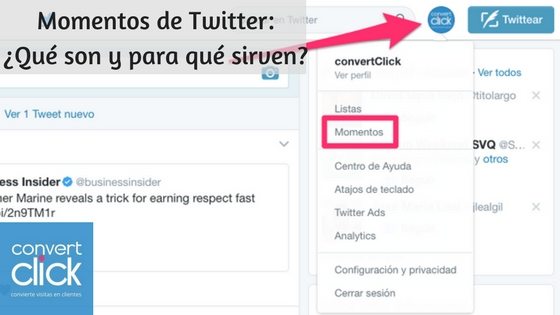
10 Mar Momentos de Twitter: ¿cómo se hacen y para qué sirven?
Con la feroz competencia que existe hoy en día en las diferentes redes sociales, no es de extrañar que todas intenten innovar, introduciendo características nuevas regularmente.
Y Twitter no podía ser menos, y lleva ya más de un año lanzando de manera progresiva en diferentes países su última actualización: los Momentos de Twitter.
Pero, ¿en qué consisten los momentos de Twitter? Vamos a descubrirlo:
¿Qué son los Momentos de Twitter?
Los Momentos de Twitter son una nueva funcionalidad de esta red social, que tiene como objetivo recopilar en un solo lugar todos los tweets relacionados con una temática concreta.
Estos Momentos responden a la necesidad de hacerle la vida más fácil a los usuarios noveles de Twitter, que a veces se pueden ver superados a la hora de revisar su timeline. La rapidez con que éste se actualiza, y la variedad de los temas que se pueden encontrar, puede llevar a un usuario poco experimentado a desesperarse con esta red social, y abandonar la misma a favor de otras redes sociales más sencillas.
La gente de Twitter detectó este problema, y pretende darle solución reuniendo todo lo relacionado con una temática concreta en esta categoría llamada Momentos. Cualquier usuario puede crearlos, y añadir y/o quitar los tweets que considere convenientes. Y los usuarios que sigan al creador del Momento, pueden seguirlo, y enterarse de una manera clara de todo lo relacionado con esa temática.
También puedes enterarte de todo lo que se cuece en relación a tu temática de interés, sin necesidad de estar siguiendo a su creador, si realizas la búsqueda por temática.
¿Para qué sirven los Momentos de Twitter?
Una vez que ya sabes en qué consiste esta nueva funcionalidad de Twitter probablemente te preguntarás: ¿y cómo aplico yo los Momentos en mi cuenta corporativa de Twitter?
Hay muchas maneras de sacarles el máximo partido, pero algunas opciones que se nos ocurren son:
- Crear un momento por cada producto/servicio/temática de interés de tu marca, y recopilar en ellos todos los tweets relevantes para cada uno.
- Crear momentos de hashtags que consideres relevantes, y añadir sólo los tweets que te gusten con ese hashtag.
- Crear momentos cada vez que tu marca esté presente u organice un evento, y recopilar tweets propios y ajenos de dicho evento que consideres útiles.
Seguro que a ti se te ocurren otros usos: ¡cuéntanoslo en los comentarios!
¿Cómo crear tu propio Momento en Twitter?
Lo primero que tienes que hacer para crear un Momento es iniciar sesión en tu cuenta de Twitter, hacer clic en tu imagen de perfil y después en «Momentos»
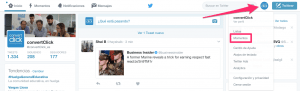
Una vez estás en la sección Momentos, puedes ver los que ya has creado si tienes alguno, o Crear un nuevo Momento en el botón que aparece en la barra lateral derecha:
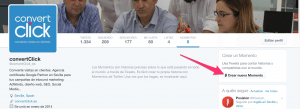
Una vez que estás en la pantalla de edición del Momento, puedes añadir:
- Titular del Momento: describe en qué consiste tu Momento
- Descripción del Momento: informa con mayor detalle a tu público qué se podrán encontrar en este Momento.
- Imagen de portada: puedes añadir una portada personalizada, o utilizar las imágenes de los tweets que añadas posteriormente. Ten en cuenta que Twitter le está dando mucha importancia a que las imágenes se vean bien en dispositivos móviles, por lo que te animará mediante varias pantallas a recortar las imágenes para que se adapten correctamente.

Por último, toca decidir qué tweets vas a añadir a tu Momento. Tienes cuatro modos de hacerlo:
- Escogiendo tweets que hayas marcado como «Me Gusta» desde tu perfil de Twitter
- Tweets que hayas publicado tú mismo@ desde tu cuenta de Twitter
- Búsqueda de tweets, utilizando palabras clave o búsqueda avanzada
- Enlace directo al Tweet, en caso de que quieras añadir un tweet concreto del que conozcas su URL.
En nuestro caso, como lo que queremos es hacer una recopilación de los consejos que damos a diario sobre marketing online, hemos utilizado la búsqueda avanzada para incluir sólo los tweets de nuestra propia cuenta que incluyan el hashtag #Consejodeldia:
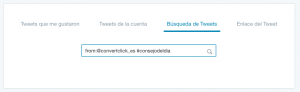
Una vez hayas añadido todos los tweets que quieras incluir, puedes hacer clic en publicar (no te preocupes que podrás añadir más tweets más adelante):

Y como ya habíamos comentado, Twitter te anima a que todas las imágenes de los tweets que añades se vean bien en dispositivos móviles. Puedes recortarlas o dejarlas como están:
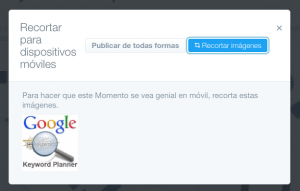
Si consideras que no tiene sentido recortar la imagen, siempre puedes marcar la opción «No recortar en dispositivos móviles»
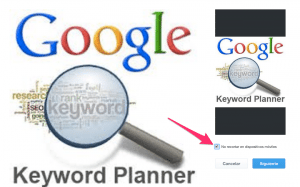
Una vez has comprobado todas las imágenes, llega el momento de compartir tu Momento (¡valga la redundancia!). Este tipo de tweets se caracteriza por ir precedido de un icono en forma de relámpago:
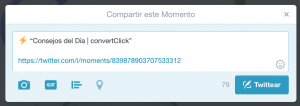
Y ya lo tienes! A partir de ahora, para añadir tweets nuevos a tu Momento, puedes hacerlo a través del menú desplegable de cada tweet:
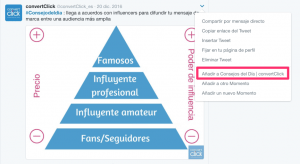
También puedes, desde este mismo menú, eliminar de tu Momento un tweet que ya no quieres que forme parte de éste.
Y ya para terminar, ¿cómo analizo los resultados de mi Momento? Pues si volvemos de nuevo al apartado Momentos, y seleccionamos el menú desplegable del Momento que queremos analizar, nos saldrá la opción «Ver estadísticas»
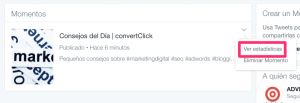
De este modo, tenemos todos los datos sobre las visualizaciones e interacciones de los usuarios con tu Momento.
Y sí, en esta imagen está todo a cero… ¡pero es que justo acabamos de hacer el Momento! ?
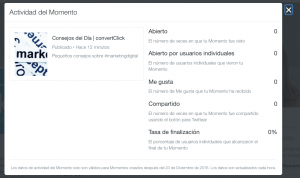
¿Qué te parece esta nueva funcionalidad de Twitter? ¿Le vas a dar uso en tu perfil corporativo en esta red social?




No Comments